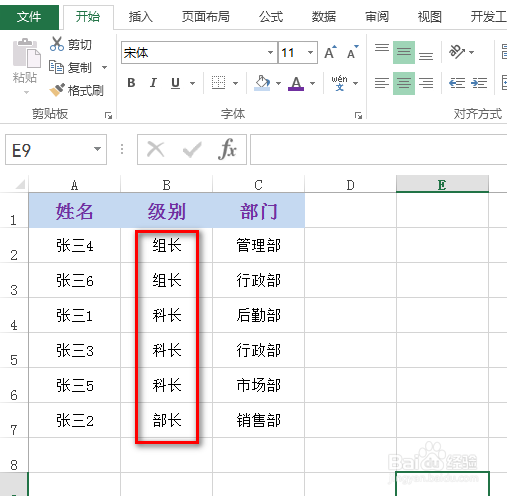excel怎么进行自定义排序
1、如下图为原始数据区域,需要按照“级别”进行自定义排序。
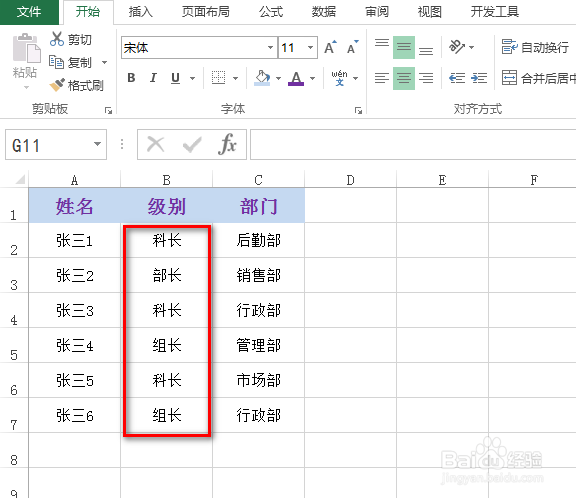
2、选中数据区域的任意一个单元格,在“开始”选项卡下找到并点击“排序和筛选”下的小三角,在出现的下拉菜单中,点击“自定义排序”,具体如下图所示:
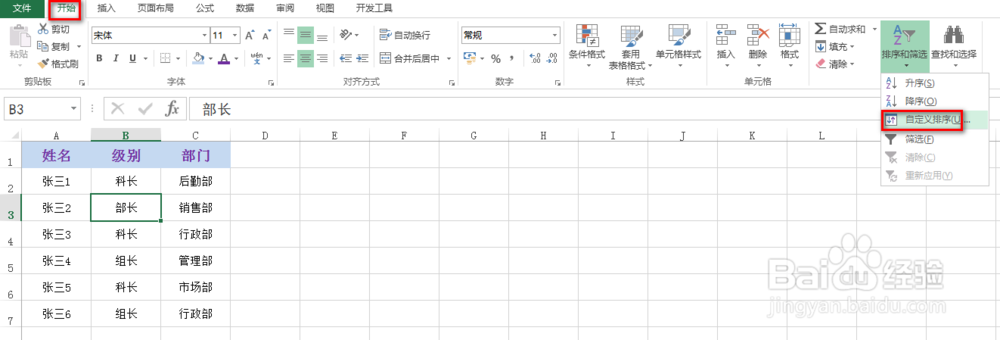
3、在弹出的对话框中,将“主要关键字”设置为:级别,并点击“次序”下拉菜单中的“自定义序列”,具体如下图所示:
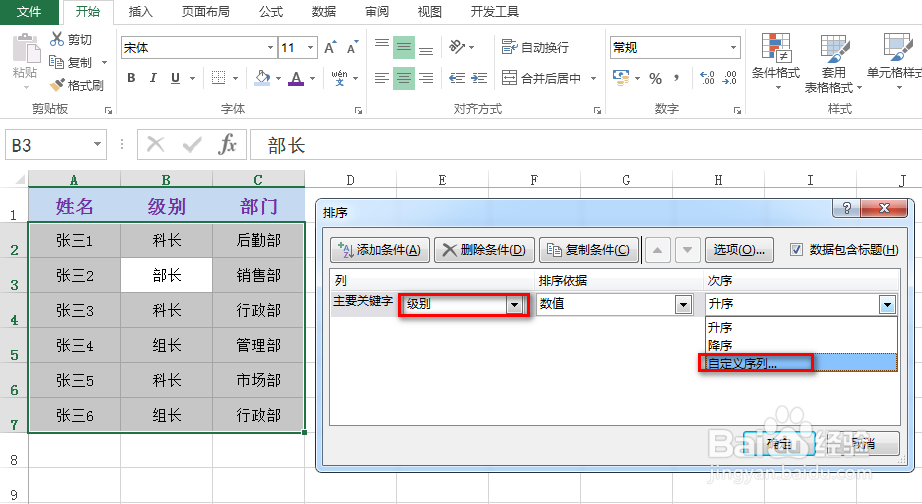
4、再次出现新的对话框,并输入自定义的排序规则:“组长,科长,部长”,然后点击“添加”,最后点击“确定”,具体如下图所示:注意:输入的序列中汉字之间要使用英文下的逗号进行隔开。
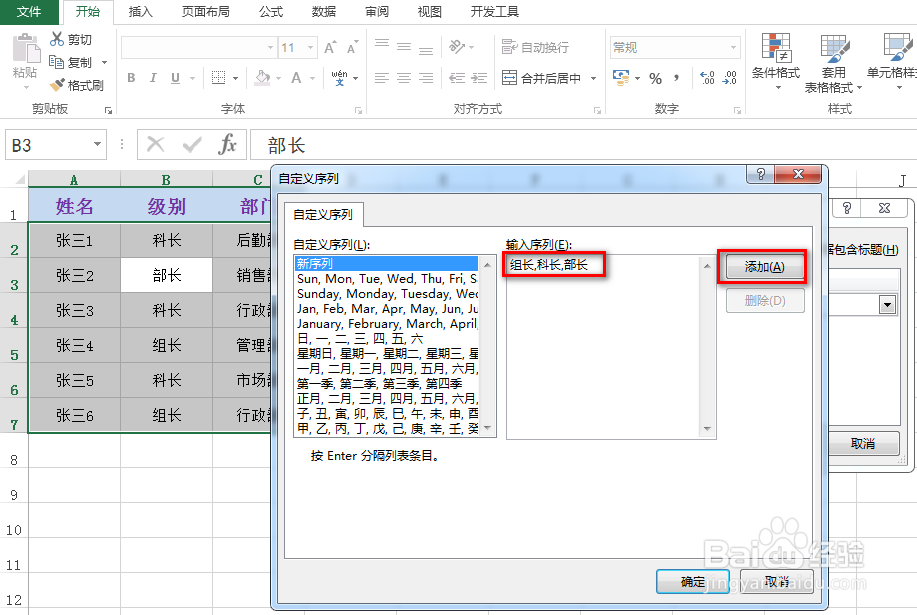
5、这时“排序”对话框的“次序”会自动填充,最后点击“确定”,具体如下图所示:
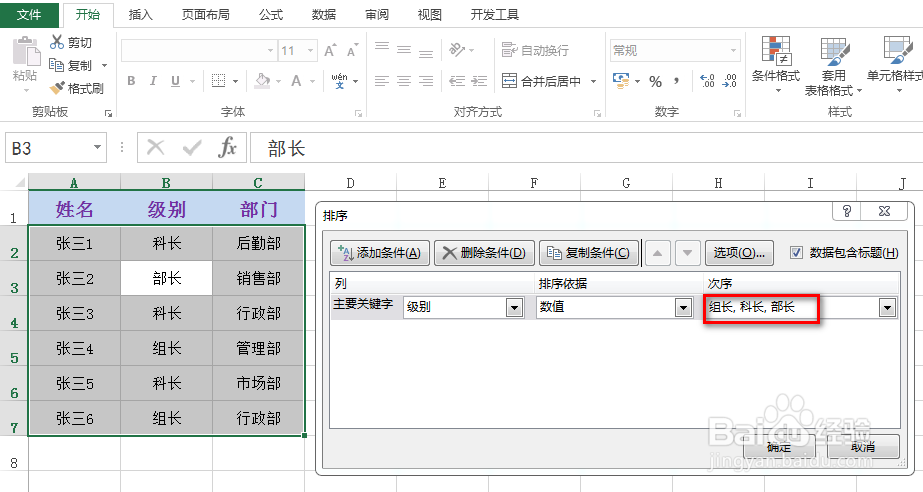
6、回到excel主界面,数据区域的内容进行了自定义排序,效果如下图所示: